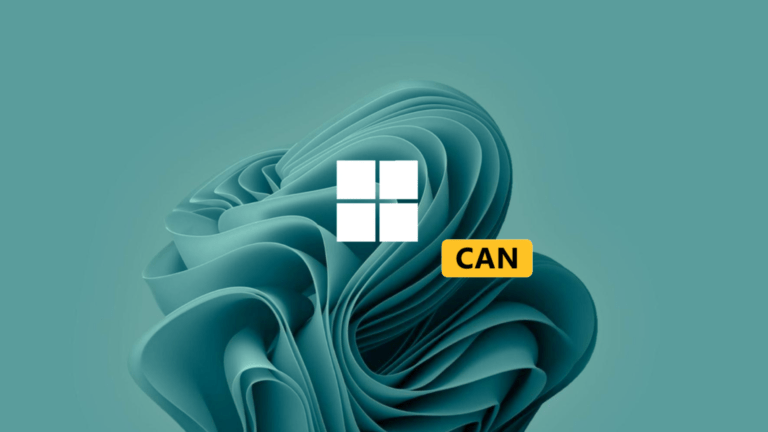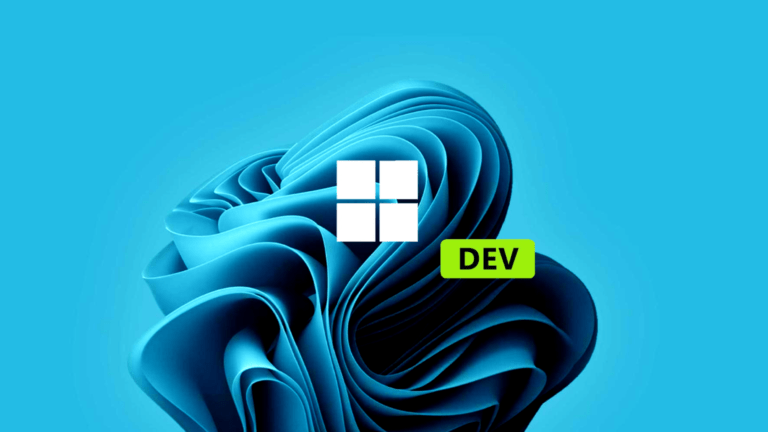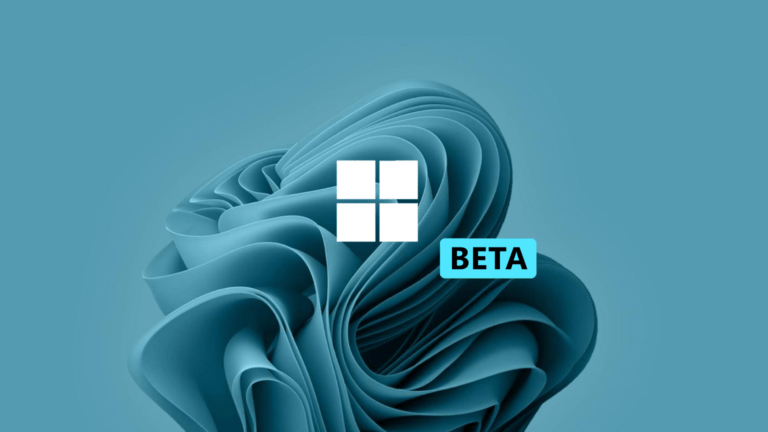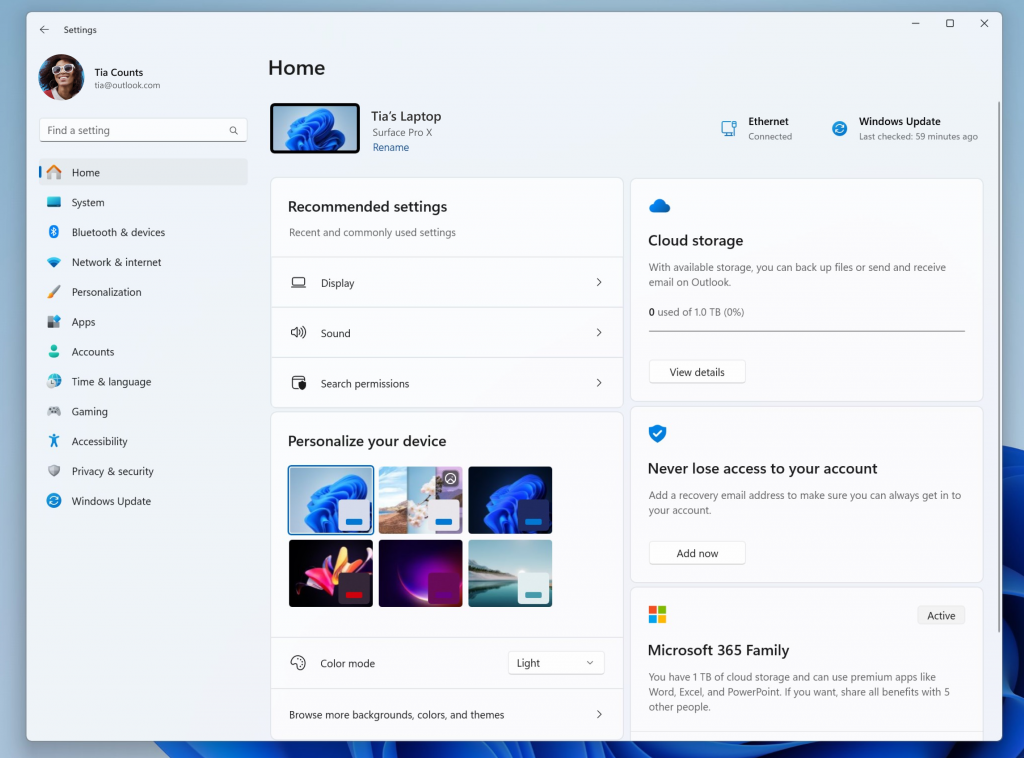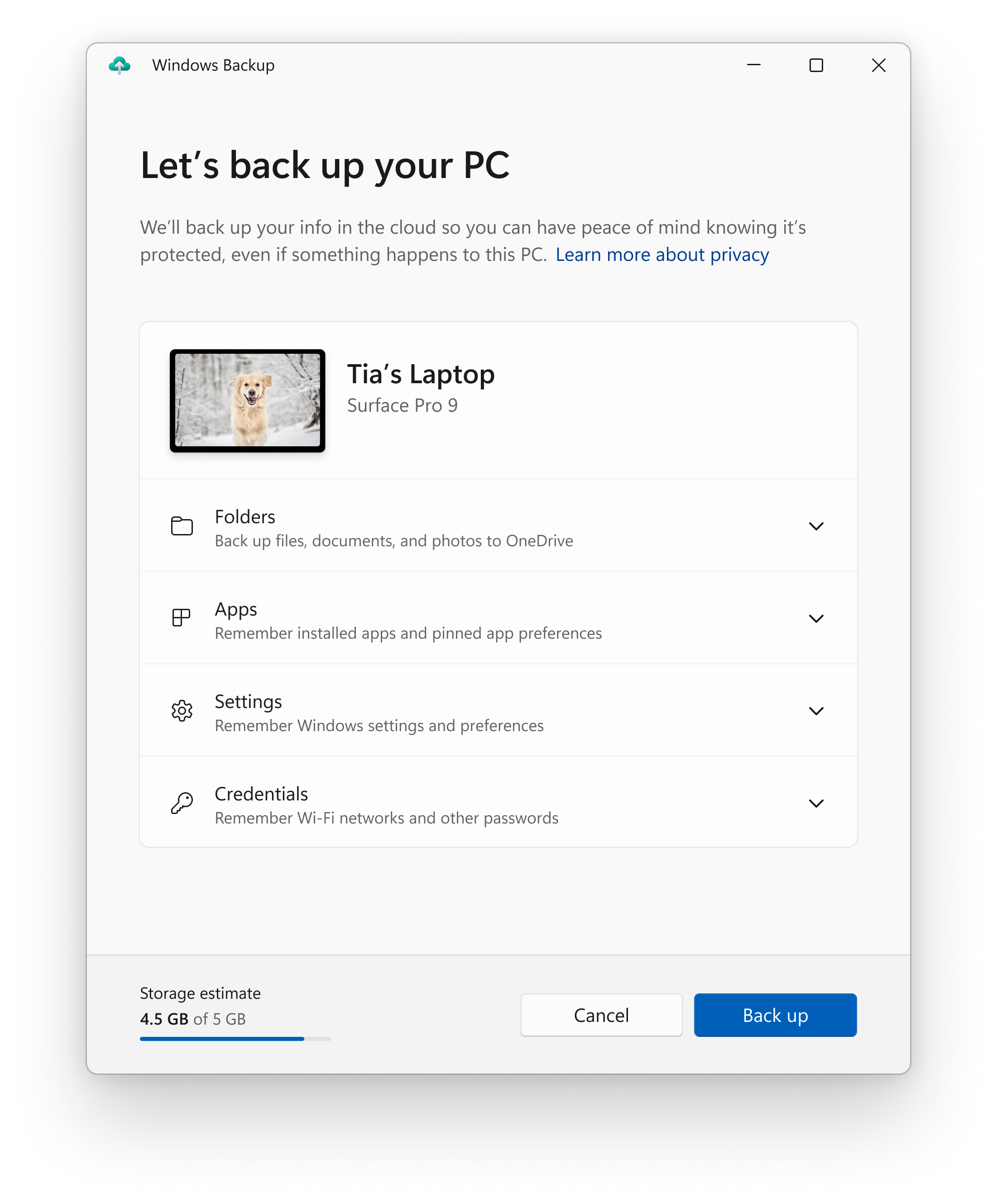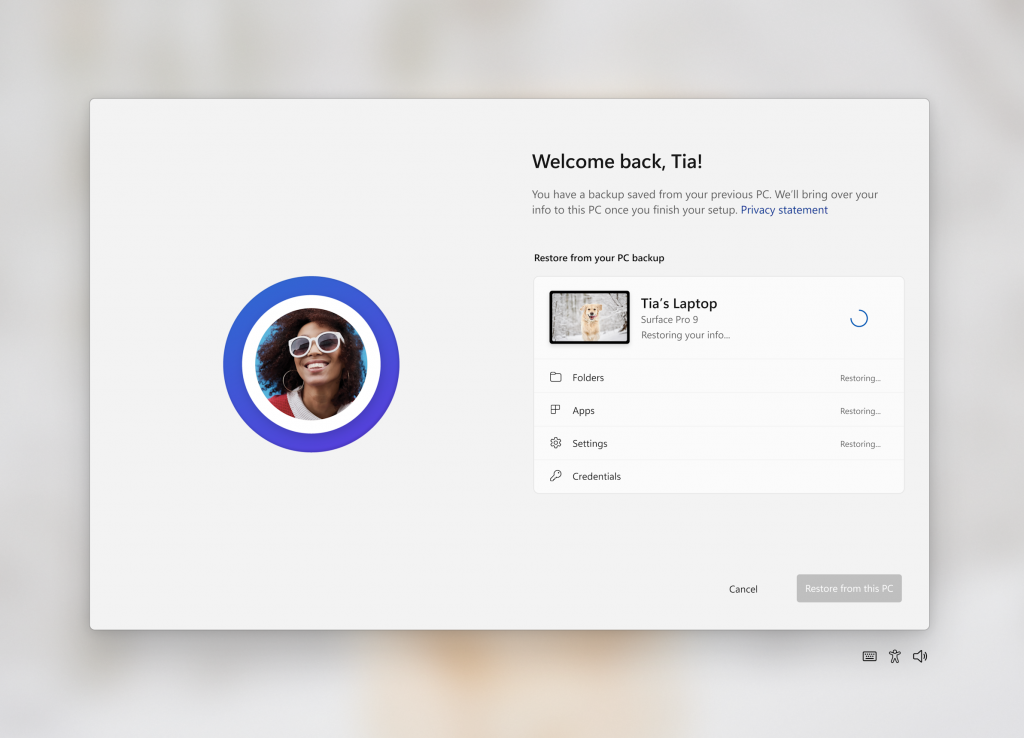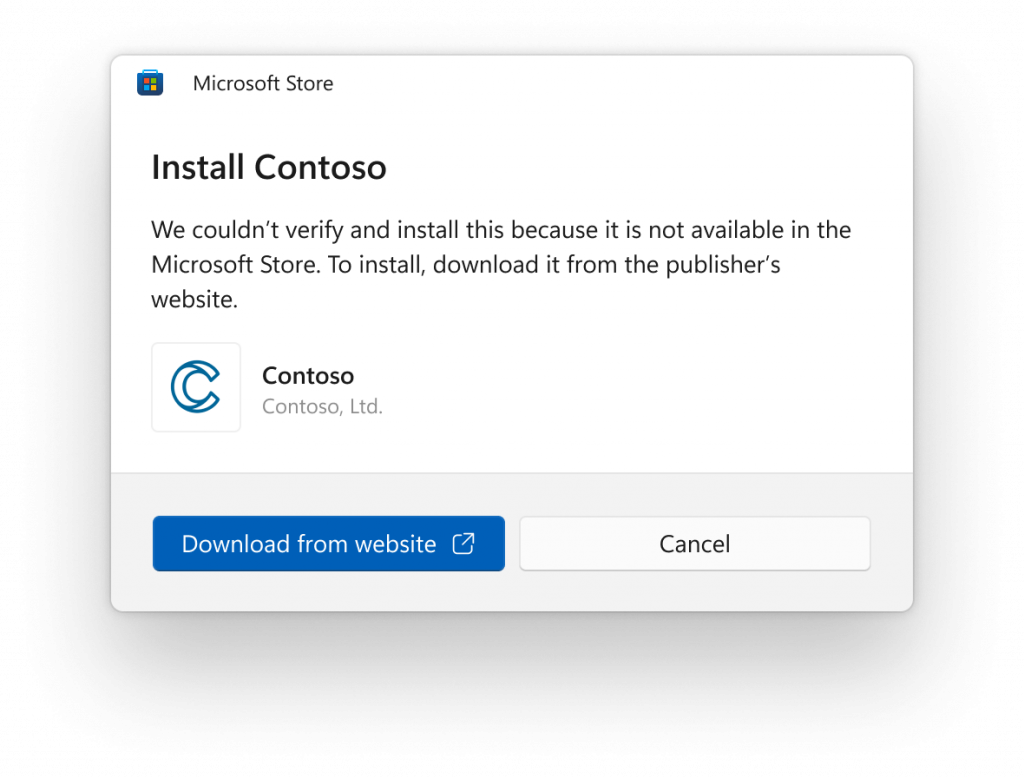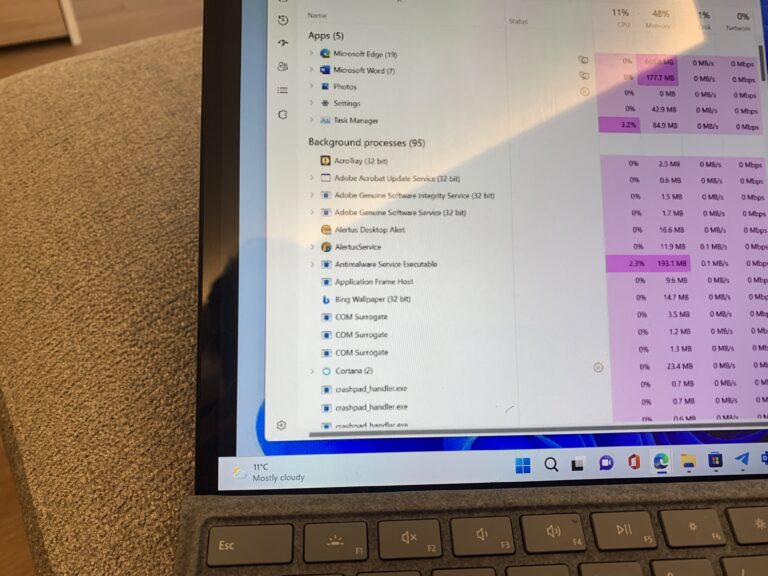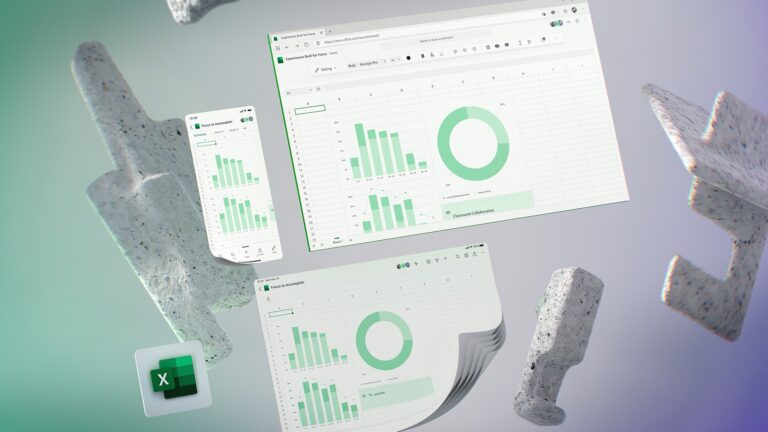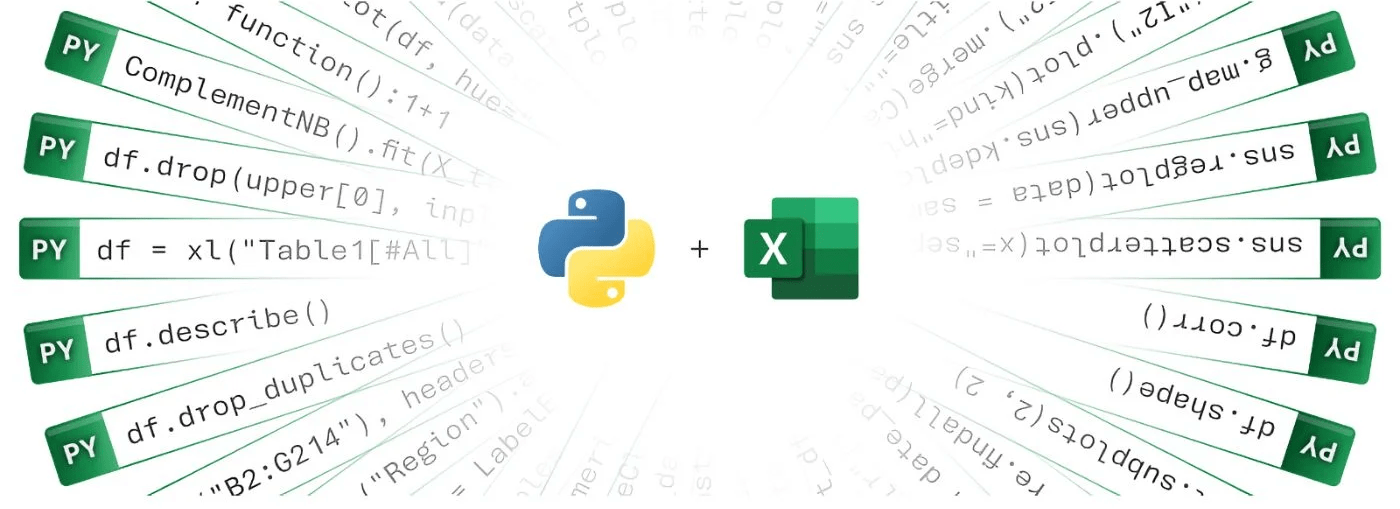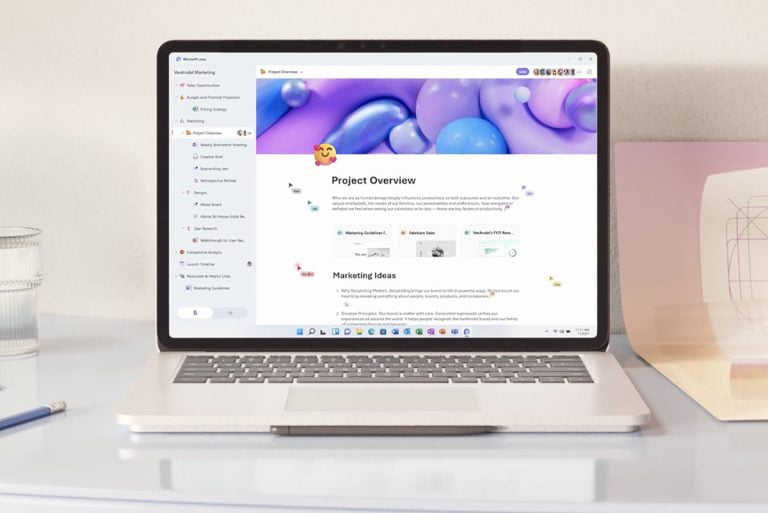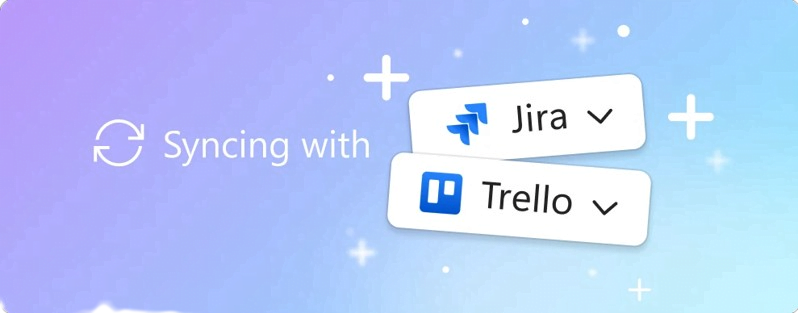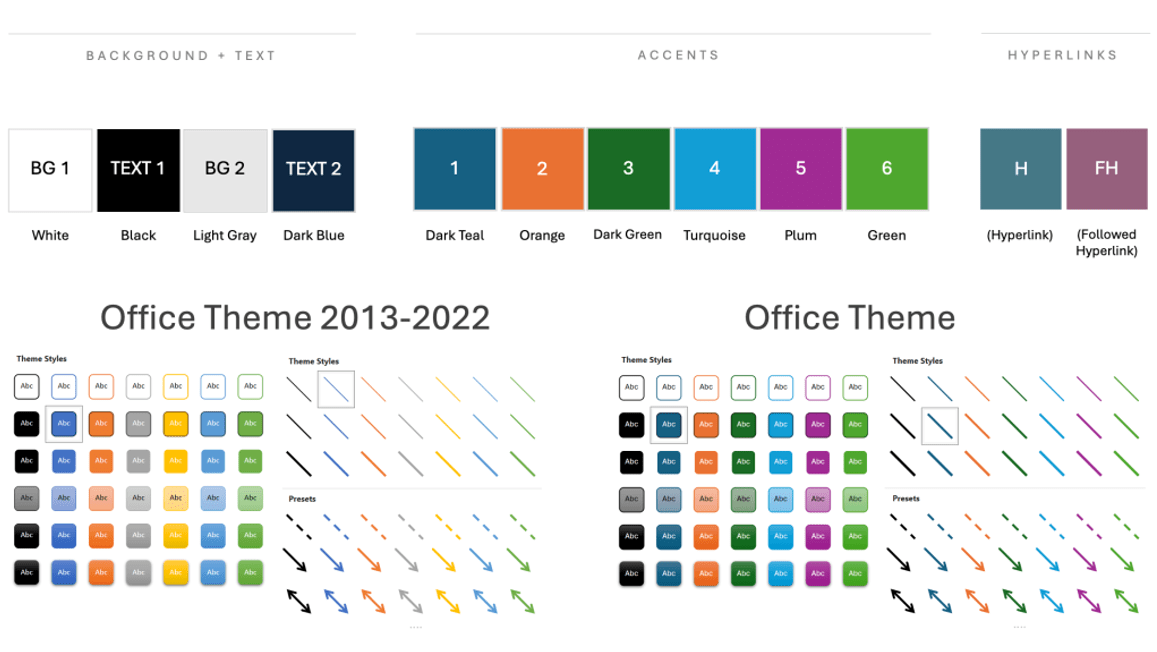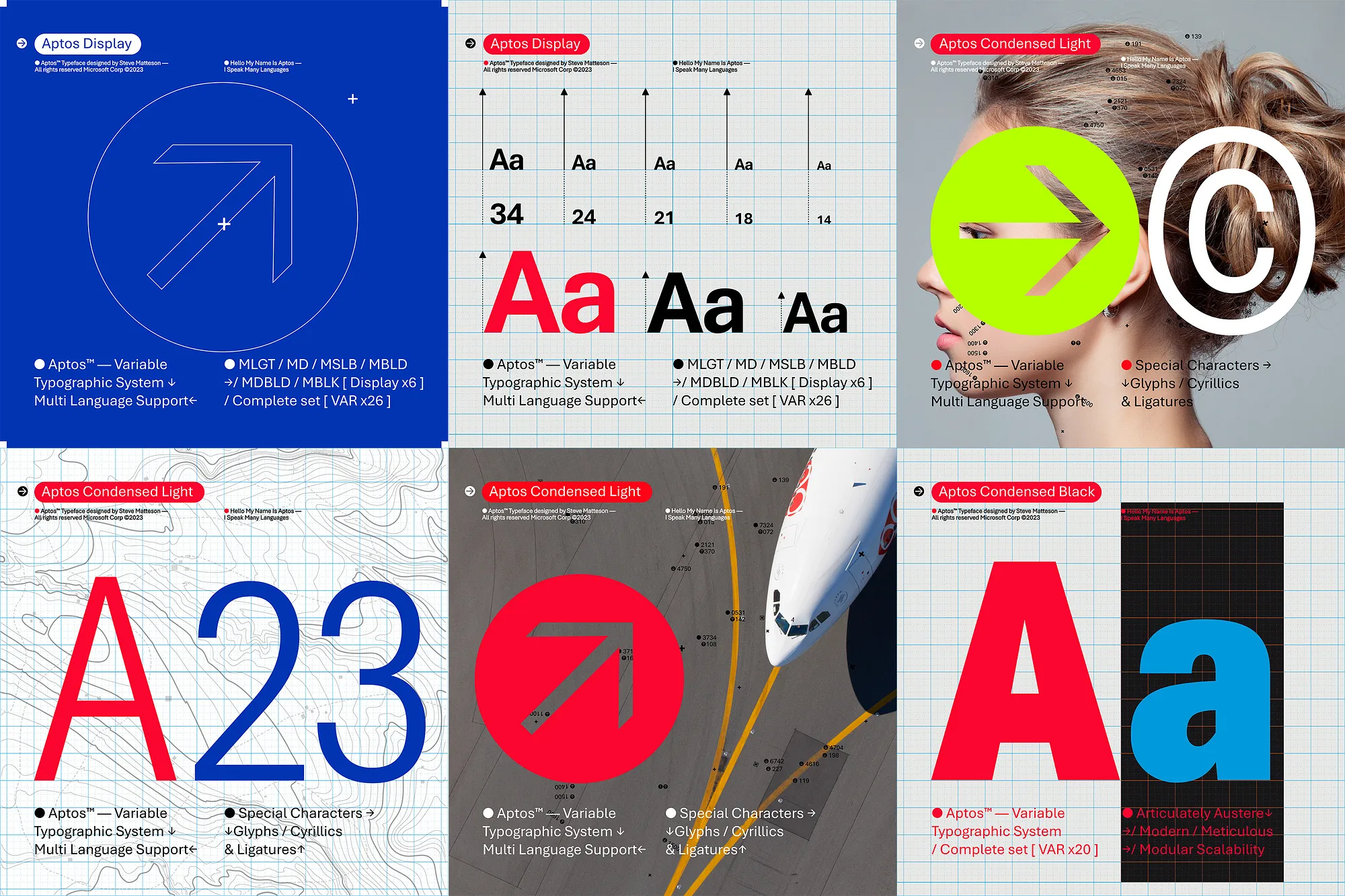Tiempo ahora de la Build 25936, tras haber mostrado las novedades que han llegado a la Build Dev de esta semana, la versión 23531, ahora es el turno del canal Canary. Llega con pocas novedades, pero, sigue siendo interesante ver por donde avanza el desarrollo de Windows 11.
Friday Flights coming in hot as we head into the weekend! Canary Channel Build 25936 and Dev Channel Build 23531 are now available!
(Now with 100% more accurately typed blog links!)
Canary – https://t.co/rQfPDLM3R4
Dev – https://t.co/0KDn26hA07 pic.twitter.com/n0E2ix64xc— Windows Insider Program (@windowsinsider) August 25, 2023
Novedades de la build 25936
Experiencias posteriores a OOBE
Están probando varias experiencias nuevas para después de completar OOBE («out of box experience») a partir de esta compilación. Es posible que una de estas tres experiencias se inicie automáticamente en tu dispositivo después de completar OOBE.
- Si eliges ‘Development Intent’ en la página ‘Let’s Customize Your Experience’ durante OOBE, Dev Home se iniciará automáticamente en tu dispositivo después de iniciar sesión y llegar al escritorio por primera vez después de la configuración de OOBE.
- Al elegir «Intención de desarrollo» en la página «Personalicemos su experiencia» durante OOBE, la aplicación «Empezar» se iniciará automáticamente en su dispositivo después de iniciar sesión y llegar al escritorio por primera vez después de la configuración de OOBE. La aplicación Get Started te mostrará un flujo personalizado que te ayudará a aprender más sobre Dev Home y te dará la oportunidad de abrir Dev Home.
- Si eliges «Restaurar» tu dispositivo durante la OOBE, la aplicación «Primeros pasos» se iniciará automáticamente en tu dispositivo cuando inicies sesión en él por segunda vez tras completar la OOBE. La aplicación «Primeros pasos» le mostrará un flujo personalizado que le ayudará a conocer las aplicaciones y configuraciones clave, le informará de que Windows se ha restaurado en su dispositivo y le mostrará cómo acceder a las aplicaciones restauradas en el menú Inicio o en la barra de tareas.
Estas experiencias te ayudarán a conocer las nuevas características de Windows 11 y a completar la configuración de tu dispositivo. Al principio, estas experiencias sólo estarán disponibles para un pequeño subgrupo de Insiders en el Canal Canario y es posible que veas diferentes variaciones de estas experiencias.
Cambios y mejoras en la Build 25936
General
- [Recordatorio] Expiración de la versión Insider Preview: La fecha de caducidad de las versiones Insider Preview enviadas al Canal Canario se ha actualizado al 15/9/2024 a partir de la versión 25931. Por favor, asegúrese de que está actualizado a la última versión en el Canal Canario.
Iluminación dinámica
- Añadida la posibilidad de elegir un color personalizado para iluminar sus dispositivos con.
Administrador de tareas
- Se ha actualizado la página de configuración del Administrador de tareas para que coincida con los principios de diseño de Windows 11. El diseño tiene un aspecto similar a la Configuración en Windows 11 y proporciona una interfaz de usuario más limpia separando las categorías en diferentes secciones.
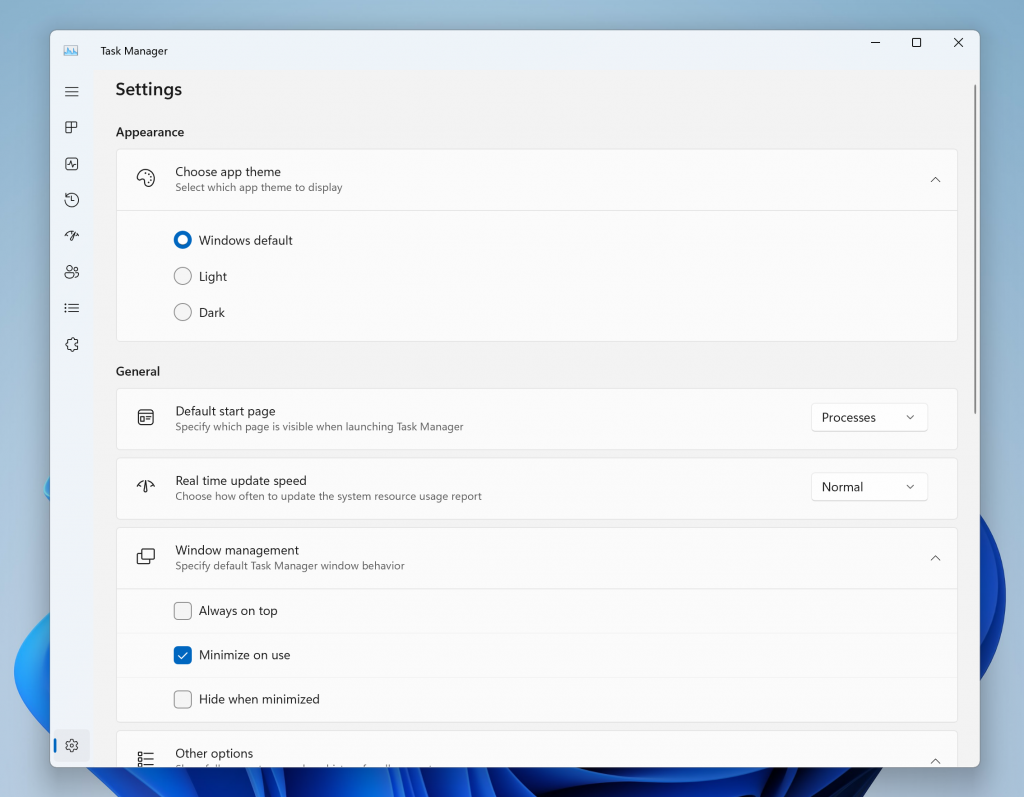
Configuración
- La función de finalización de tareas en Sistema > Para desarrolladores ya no requiere que se active primero el Modo desarrollador para poder utilizarse.
Corrección de problemas conocidos
- Se ha corregido el fallo subyacente que provocaba que las actualizaciones .NET se quedaran bloqueadas al solicitar el reinicio en la Configuración de Windows Update en las últimas versiones del Canal Canario.
- Corregidos algunos problemas que provocaban que la opción Finalizar tarea de la barra de tareas no funcionara o cerrara más aplicaciones de las seleccionadas.